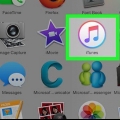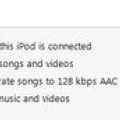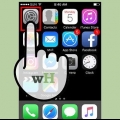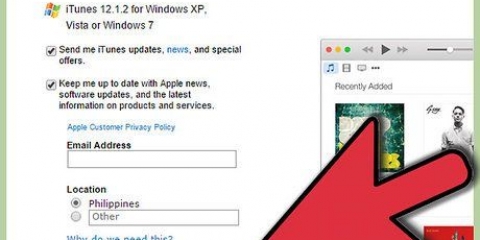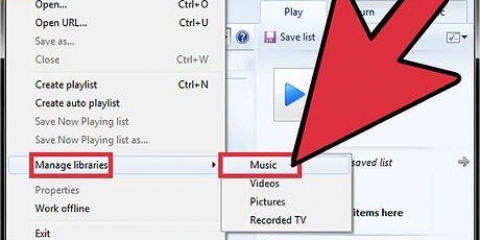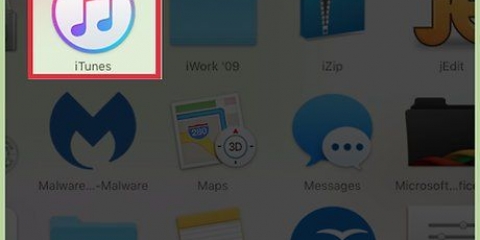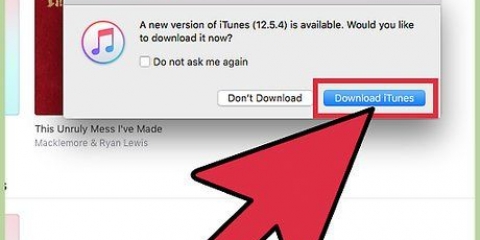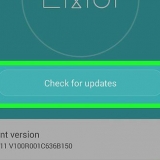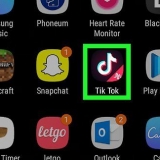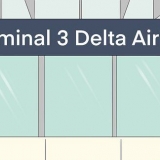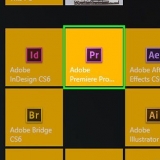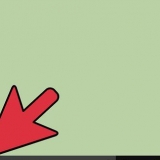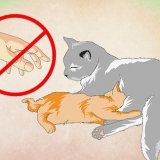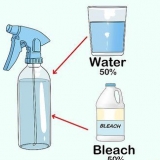Sharepod TuneJack iRip iRepo


Inte alla program kommer att kopiera de kopierade låtarna direkt till iTunes. Om så är fallet eller om du vill använda låtarna i en annan mediaspelare, måste du kopiera dem till en plats på din dator (t.ex. mappen Musik) och sedan lägg till den mappen i ditt iTunes-bibliotek. Ibland ändras filnamnen på låtarna när du kopierar dem från din iPod. iTunes och andra mediaspelare kommer fortfarande att kunna läsa låtarnas metadatainformation om du märker dem på rätt sätt. Importproceduren kommer förmodligen att ta ett tag, speciellt om du kopierar tusentals låtar.
Den här metoden är användbar för att överföra låtar som du inte har köpt i iTunes till en ny dator eller till en väns dator. Det kan också vara praktiskt för att hitta låtar när din iPod inte visar något. Denna metod är inte riktigt användbar för personer som bara försöker kopiera ett antal av flera hundra. Detta beror på att låtarna inte kommer att ha läsbara filnamn, vilket gör det svårt eller till och med omöjligt att söka efter den exakta låten. Detta fungerar INTE med iPod Touches, iPhones eller iPads. För dessa enheter, använd metoden ovan. 


"Windows" - Öppna Kontrollpanelen och välj "Mappalternativ". Om du inte ser "Mappalternativ", välj "Utseende och anpassning" och sedan "Mappalternativ". Klicka på fliken Visa och välj "Visa dolda filer, mappar och hårddiskar". "Mac" - Öppna terminalen och skriv följande kommandorad: standardinställningar skriv com.äpple.hitta AppleShowAllFiles TRUE. Skriv nästa killall hitta och tryck på Retur för att starta om filen och tillämpa ändringarna.






Överför musik från din ipod till en ny dator
Det är vanligtvis enkelt att överföra musik till din iPod, men det blir mycket mer komplicerat när du försöker göra det i motsatt riktning. Som en upphovsrättsskyddsåtgärd tillåter Apple dig endast att använda iTunes för att spela upp innehåll till din iPod att överföra. Om du är nöjd från din iPod Om du vill överföra till en ny dator eller till en väns dator måste du veta vad du ger dig in på. Proceduren varierar beroende på vilken typ av iPod du har.
Steg
Metod 1 av 3:Överför köpta låtar (alla iPod-enheter)

1. Vet vad som kommer att överföras. Om du överför från en gammal dator till en ny dator och om all din musik köptes via iTunes, kan du överföra alla köpta låtar på din iPod till din nya dator.
- Detta är mest användbart för användare vars bibliotek huvudsakligen består av köpta låtar och rippade CD-skivor. Om du har musik från andra källor (nedladdningar online, CD-skivor du inte längre har osv.) eller om du försöker dela musik med en vän, bör du kolla in följande delar av den här artikeln.

2. Öppna iTunes på den nya datorn. Du måste auktorisera datorn med ditt Apple-ID för att kopiera dina köpta låtar till datorn.

3. Klicka på "Butik"-menyn och välj "Auktorisera dator". Detta kommer att få upp en dialogruta som frågar efter ditt Apple-ID.

4. Ange ditt Apple-ID och lösenord och klicka .Godkänna. Detta ger din nya dator åtkomst till dina iTunes-köp.
Du kan endast auktorisera fem datorer åt gången. Klicka här för riktlinjer för hur du avauktoriserar datorer när du har nått gränsen.

5. Anslut iPod till den nya datorn. iTunes bör upptäcka iPod efter en stund.

6. Välj .Överför köp i dialogrutan som visas. Detta kommer att kopiera en kopia av alla låtar på din iPod som du köpt med ditt Apple-ID till din nya dator.
Överföringen kan ta ett tag om det finns många låtar på din iPod.
Metod 2 av 3: iPod Touch (och iPhone och iPad)

1. Vet vad som är möjligt och vad som inte är möjligt. Till skillnad från original-iPoden kan iPod Touch, iPad och iPhone inte fungera som en extern hårddisk för din dator. Det betyder att det inte går att kopiera musik från din iPod Touch till en ny dator utan hjälp av speciell programvara.
- Du kan inte använda iTunes för att importera låtar om du inte har tidigare överfört ditt iTunes-bibliotek från din gamla dator till din nya. Om du ansluter din iPod till en ny dator raderas allt på din iPod.
- De flesta program från tredje part tillåter överföring av filer från iPod Classics.

2. Installera iTunes (om du inte har det). Även om du inte kommer att använda iTunes för att överföra filer, kräver de flesta iPod-hanterare att iTunes är installerat för att komma åt anslutningstjänsterna. Klicka här för riktlinjer för installation av iTunes.

3. Hitta och ladda ner en iPod-hanterare. Det finns många program som låter dig välja musikfiler lagrade på din iPod Touch och kopiera dem till din dator. De flesta av dessa program kostar pengar, men flera har gratis provperioder som du kan använda. Några av de mest populära programmen inkluderar:

4. Anslut din iPod till din dator. Om automatisk synkronisering är aktiverad i iTunes håller du ned Skift + Ctrl (Windows) eller Kommando + Alternativ (Mac) medan du ansluter iPod för att förhindra att iTunes automatiskt synkroniserar och raderar allt innehåll.

5. Öppna hanteringsprogrammet du har installerat. Varje program kommer att fungera på olika sätt, men de delar alla samma grundläggande principer. Den här guiden ger en allmän översikt, så besök programmets hjälpsida för specifika frågor angående programmet.

6. Välj de låtar du vill kopiera till din dator. Vissa program som iRip erbjuder möjligheten att snabbt importera alla låtarna på din iPod till iTunes-biblioteket på den nya datorn. Du kan också välja låtar manuellt och bara kopiera ett urval till datorn.
Metod 3 av 3: iPod Classic

1. Vet vad som är möjligt och vad som inte är möjligt. Denna metod är avsedd för klassiska iPods som du vill kopiera musikfiler från. När du använder den här metoden kommer du inte att kunna veta vilken låt som är vilken förrän du lägger till den i din mediaspelares bibliotek. Detta beror på att musikfilerna döps om när de läggs till i din iPods bibliotek.

2. Starta iTunes på den nya datorn. Du måste starta proceduren i iTunes så att iPod kan sättas i Använd diskläge. Detta gör att din dator kan komma åt iPod som en extern hårddisk.

3. Tryck på Skift + Ctrl (Windows) eller Kommando + Alternativ (Mac), håll nere och anslut din iPod via USB. Fortsätt att hålla nere tangenterna tills du ser enheten visas i iTunes. Om du håller ned dessa tangenter förhindrar iTunes att automatiskt synkronisera iPod när den är ansluten.
Om din iPod inte förblir ansluten efter detta måste du välja den i iTunes och markera rutan "Aktivera användning av disk" i fönstret Sammanfattning.

4. Aktivera visa dolda filer via ditt operativsystem. För att se den dolda mappen som innehåller din musik måste du aktivera avslöjandet av dolda filer på ditt operativsystem. Denna procedur skiljer sig om du använder Windows eller Mac.

5. Öppna din iPods enhet på din dator. I Windows finns det i fönstret Dator/Den här datorn/Den här datorn. Du kan snabbt öppna detta genom att trycka på Windows-tangenten + E. På Mac kommer din iPod att visas som en hårddisk på skrivbordet.

6. Öppna iTunes. Du kan använda iTunes för att automatiskt importera alla låtar från din iPod till din dators iTunes-bibliotek, vilket förenklar kopieringsprocessen och håller din musik organiserad. Du måste ändra vissa inställningar så att dina låtar automatiskt döps om baserat på deras metadata när du lägger till dem igen i iTunes.
Om du inte vill lägga till musiken till iTunes på din nya dator kan du helt enkelt ta bort mappen iPod_ControlMusic på din iPods enhet och kopiera filerna direkt till datorn.

7. Klicka på menyn "Redigera" eller "iTunes" och välj "Inställningar". Klicka på fliken "Avancerat".

8. Aktivera iTunes för att organisera din musik. Aktivera "Håll iTunes mediamapp organiserad" och "Kopiera filer till iTunes mediamapp när de läggs till i biblioteket".

9. Klicka på "Arkiv"-menyn och välj "Lägg till mapp i biblioteket". Om du använder en Mac klickar du på "iTunes" och väljer sedan "Lägg till i bibliotek".

10. Gå till mappen .iPod_ControlMusic och välj den. Du kan hitta den när du väljer iPod från din hårddisklista. Du kommer bara att kunna se detta om du har aktiverat visning av dolda filer.
Om iPoden ursprungligen användes på en Mac och du nu försöker komma åt den på en Windows-dator, måste du använda gratisprogrammet HFSExplorer och kopiera filerna manuellt. Du kan ladda ner detta gratis på katakomb.org/hfsexplorer/.

11. Vänta på att filerna ska kopieras. iTunes kopierar filerna direkt från din iPod och lägger till dem i din iTunes mediamapp. Programmet kommer automatiskt att organisera din musik i mappar baserat på artist- och albuminformation.
"Överför musik från din ipod till en ny dator"
Оцените, пожалуйста статью